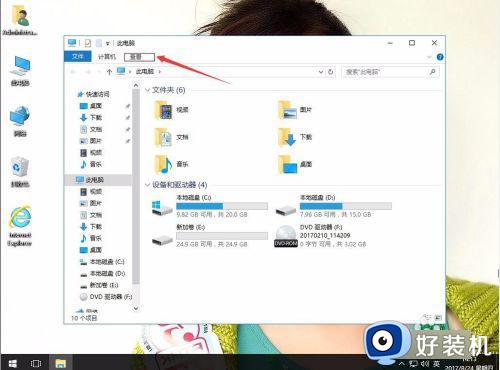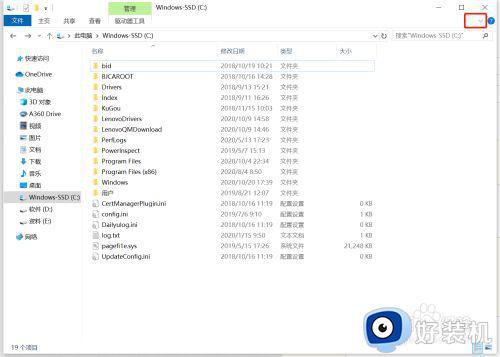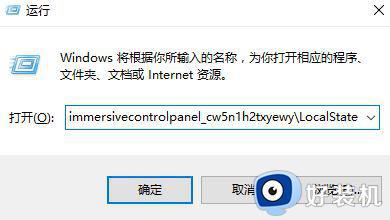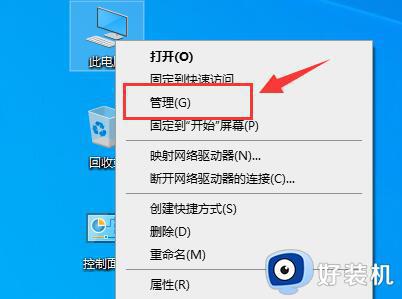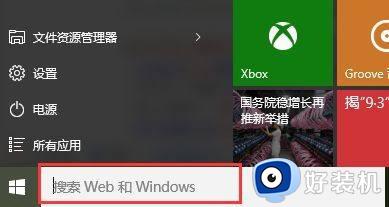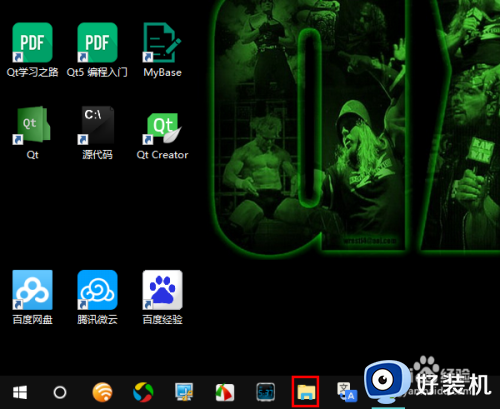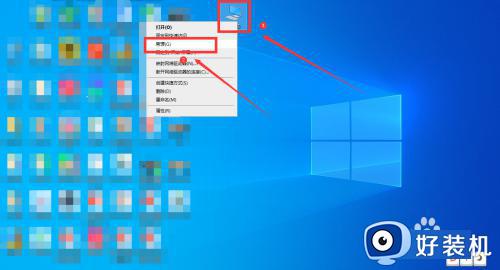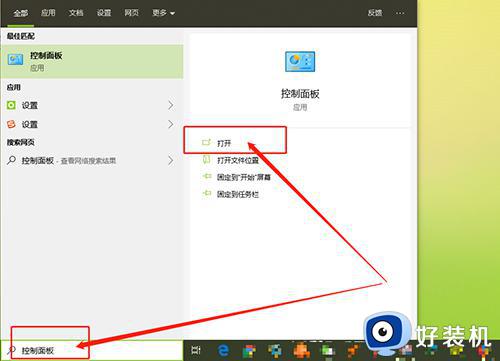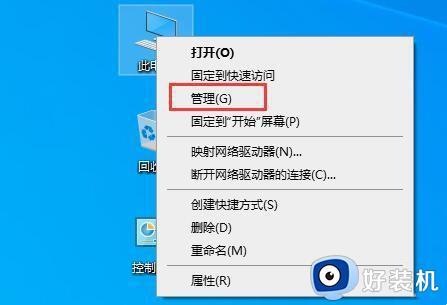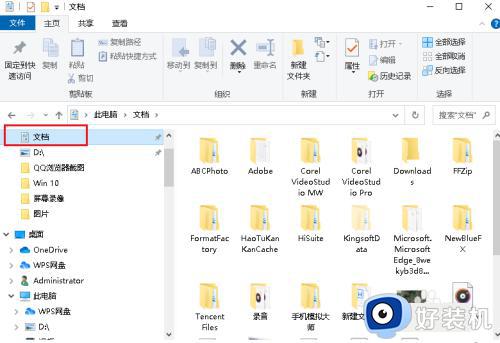win10如何使用Everything搜索文件 win10使用Everything搜索文件的方法
时间:2024-03-06 14:29:00作者:mei
Everything是Windows上一款搜索引擎,它能快速定文件和文件夹位置,帮助大家提高效率。很多用户不知道如何使用Everything搜索文件,其实方法步骤很简单,接下来教程介绍一下具体操作方法。
具体方法如下:
1、首先,在软件安装完成之后。在点击桌面图标打开程序,就可以看到程序正在检索硬盘请耐心等待,在依据硬盘文件数量多少时间可能稍长;
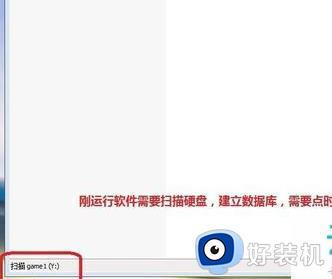
2、在检索完成之后出现文件及文件夹列表;
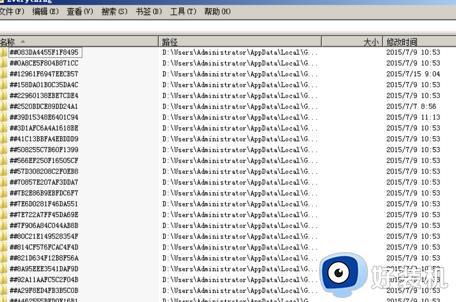
3、要搜索什么直接在输入框中输入关键字,例如我要察看硬盘上所有的PDF文档,在输入框中输入"*.pdf";
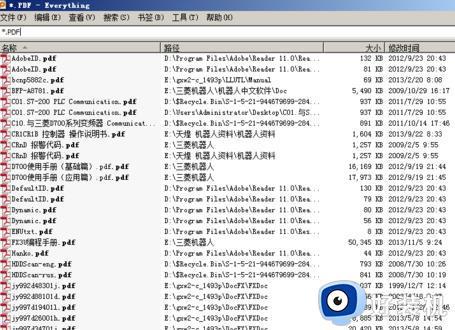
4、查找完直接在输入框中删除关键字即可重新查找,如果要查找所有JPG格式的图片,只要输入"*.jpg";

5、Everything自带的有搜索说明,点击帮助,在选择搜索语法;
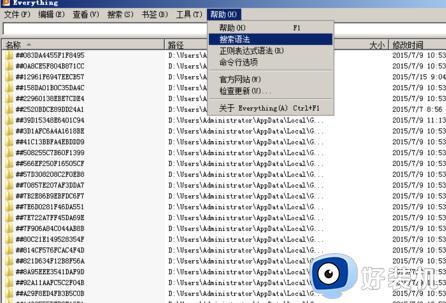
6、即可看到详细的搜索语法.
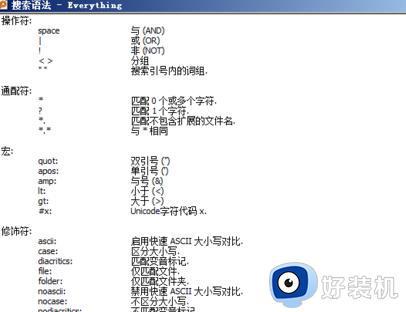
上述介绍win10使用Everything搜索文件的方法,使用这个方法能有效提高效率,感兴趣的用户一起来操作设置。